Excel 通过单击自动将单元格复制到剪贴板上
在Excel中最常见的任务之一是复制一个单元格。我们都知道,要复制一个单元格,可以使用CTRL+C命令,或者通过右键点击它,选择复制。但当你需要经常进行单元格复制时,就会浪费很多时间。我们可以使用VB代码创建一个复制单元格的快捷方式。该快捷方式将是通过一次点击来复制单元格。
本教程将帮助你了解我们如何在Excel中通过一次点击自动复制一个单元格到剪贴板。
只需点击一下就能自动将单元格复制到剪贴板上
在这里,我们将插入工作表的VBA代码,然后返回工作表,完成我们的任务。让我们看看一个简单明了的过程,看看我们如何在Excel中通过一次点击就能自动复制一个单元格到剪贴板。
第1步
让我们考虑建立一个新的Excel工作表,使用 “Alt + F11 “命令打开vba应用程序,然后在文本框中输入下面提到的程序,如下图所示。
示例
Private Sub Worksheet_SelectionChange(ByVal Target As Range)
'Updated By Nirmal
If Not Intersect(Target, Range("A1:B15")) Is Nothing Then
Target.Copy
End If
End Sub
在代码中,A1:B15区域是我们代码将发挥作用的单元格区域。我们可以用这段代码一次复制一个单元格或多个单元格。
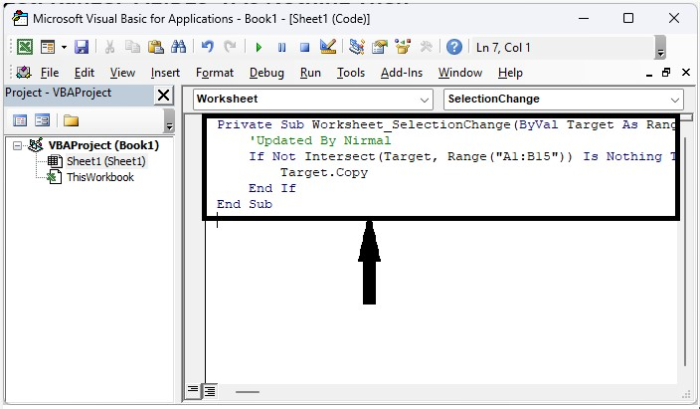
第2步
现在将工作簿保存为支持宏的工作簿,并使用 “Alt + Q “命令关闭vba应用程序。从现在开始,每当我们点击代码范围中提到的单元格时,该单元格中的数据就会自动被复制。当我们选择范围内的任何单元格时,那么它将被自动复制。
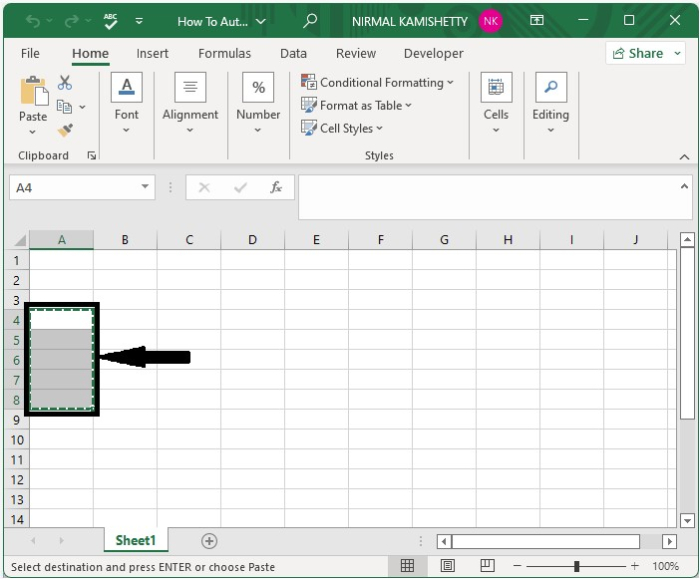
结论
在本教程中,我们用一个简单的例子来演示如何在Excel中通过单击自动复制一个单元格到剪贴板。
 极客教程
极客教程